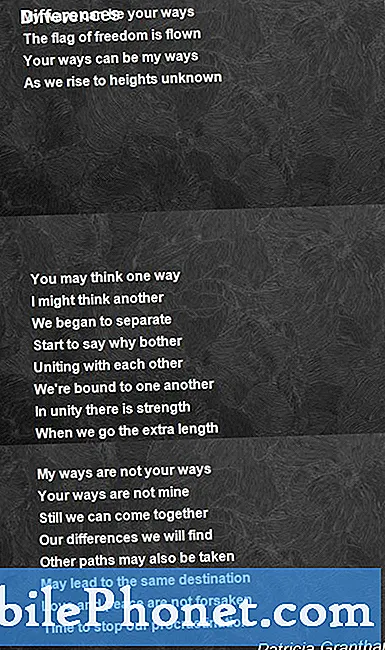Obsah
Galaxy Note10 je úžasný kus elektronického zariadenia a pre priemerného používateľa dokáže veľa vecí. Mnoho používateľov však nevie, že ponúka aj jednu z najrobustnejších riešení na zabezpečenie údajov. Ak máte čo skrývať a táto vec je náhodou v digitálnej podobe, zaistite bezpečnosť pomocou priečinka Galaxy Note10 Secure. Tento príspevok vám ukáže, ako nastaviť Zabezpečený priečinok, a tiež ho skryť, ak si to želáte.
Ako používať zabezpečený priečinok Galaxy Note10
Galaxy Note10 je zostavený s ohľadom na zabezpečenie dát, ale ak sa chcete posunúť o úroveň vyššie, môžete použiť Secure Folder. Na základe platformy Knox, ktorá bola pred rokmi postavená pre staršie zariadenia Samsung Galaxy, poskytuje Secure Folder používateľovi spôsob, ako vytvoriť súkromnú a zašifrovanú časť v úložnom zariadení Galaxy Note10, ktorá si môže uchovať dôležité dáta.
Keď je povolený zabezpečený priečinok, ku všetkým súborom a aplikáciám v ňom uloženým nemajú prístup aplikácie mimo servera. Údaje v zabezpečenom priečinku sú izolované od zvyšku systému a je k nim prístup iba pomocou biometrickej autentifikácie. Ak ste typ, ktorý uprednostňuje zabezpečenie dát, potom je použitie zabezpečeného priečinka ďalším stimulom.
Ako nastaviť a používať zabezpečený priečinok Galaxy Note10
Aplikácia Zabezpečený priečinok je nastavená medzi predvolenými aplikáciami v zásuvke Aplikácie. Ak ich v zásuvke nenájdete, musíte ich spustiť pomocou panela Rýchle nastavenia alebo stavového riadku zhora. Postupujte podľa pokynov uvedených nižšie, ako nastaviť a používať zabezpečený priečinok v telefóne Galaxy Note10.
- Otvorte zásuvku s aplikáciami alebo prejdite dvoma prstami z hornej časti obrazovky.
- Nájdite zabezpečený priečinok a klepnite naň.
- Ak ste zabezpečený priečinok otvorili prvýkrát, čaká vás krátky úvod. Potom sa od vás bude vyžadovať prihlásenie pomocou účtu Samsung a nastavenie typu zámku pre zabezpečený priečinok. Ak chcete, môžete typ zámku zmeniť neskôr v časti Nastavenia> Biometria a zabezpečenie> Zabezpečený priečinok> Typ zámku.
- Po nastavení zabezpečeného priečinka otvorte aplikáciu v zásuvke Aplikácie a začnite ju používať. To by malo aktivovať zabezpečený priečinok, ktorý vám umožní pridávať aplikácie alebo súbory na hlavnú obrazovku zabezpečeného priečinka.
Ako skryť zabezpečený priečinok pred ostatnými
Ak si niektorí ľudia niekedy zapožičajú alebo používajú vaše zariadenie Note, je dobré neinformovať ich o tom, že používate zabezpečený priečinok. Môžete skryť zabezpečený priečinok, aby bol menej nápadný aj pred zvedavými pohľadmi. Inými slovami, môžete to urobiť dvoma spôsobmi. Jedným z nich je úplné odstránenie zabezpečeného priečinka zo zásuvky aplikácií. To sa deje potiahnutím stavového riadku zhora a vypnutím zabezpečeného priečinka. Ďalším spôsobom, ako povoliť zmiešanie zabezpečeného priečinka s inými aplikáciami, je jeho prispôsobenie. Tento spôsob maskovania aplikácie funguje dobre, najmä ak máte veľa rôznych skratiek pre aplikáciu. Musíte urobiť nasledovné:
- Otvorte zásuvku s aplikáciami alebo prejdite dvoma prstami z hornej časti obrazovky.
- Nájdite zabezpečený priečinok a klepnite naň.
- Klepnite na Viac možností vpravo hore (tri bodky).
- Vyberte Prispôsobiť.
- V časti Prispôsobiť môžete zmeniť názov zabezpečeného priečinka na iný. Môžete tiež zmeniť ikonu odkazu na úplne odlišný vzhľad.
Navrhované čítanie: Ako spravovať kontakty Galaxy Note10
Máte problémy s telefónom? Neváhajte nás kontaktovať pomocou tohto formulára. Pokúsime sa pomôcť. Tvoríme tiež videá pre tých, ktorí sa chcú riadiť vizuálnymi pokynmi. Riešenie problémov nájdete na našej stránke YouTube.